Zmiany w Menu Start Windows 11
System Windows 11 wprowadza odświeżony interfejs w porównaniu do swojego poprzednika, Windows 10, a jednym z najbardziej zauważalnych zmian jest nowe menu Start. W nowej odsłonie menu Start znajdziemy sekcję „Zalecane”, która prezentuje ostatnio pobrane pliki oraz zainstalowane aplikacje.
Choć celem tej sekcji jest ułatwienie dostępu do często używanych zasobów, nie wszyscy użytkownicy są zadowoleni z jej obecności. Zajmuje ona bowiem sporo miejsca w menu Start, a niektórzy obawiają się, że może ujawniać wrażliwe informacje. Jeśli zaliczasz się do tej grupy, poniżej znajdziesz opis, jak usunąć sekcję „Zalecane” z menu Start w Windows 11.
Należy pamiętać, że całkowite usunięcie sekcji „Zalecane” jest możliwe jedynie w wersji edukacyjnej systemu Windows 11 (SE). W przypadku systemów Windows 11 Pro lub Home, istnieje tylko możliwość ukrycia wyświetlanych tam plików i aplikacji, lecz sama sekcja pozostanie widoczna w menu Start.
Mając to na uwadze, oto instrukcja, jak pozbyć się sekcji „Zalecane” w wersji Windows 11 Education:
- Uruchom okno „Uruchom” za pomocą skrótu klawiszowego Win + R.
- Wpisz „gpedit.msc” w polu wyszukiwania i naciśnij Enter. Spowoduje to otwarcie „Edytora lokalnych zasad grupy”.
- W „Edytorze lokalnych zasad grupy” przejdź do:
Konfiguracja użytkownika > Szablony administracyjne > Menu Start i pasek zadań
- W panelu po prawej stronie, odszukaj i dwukrotnie kliknij zasadę o nazwie „Usuń zalecane z menu Start”.
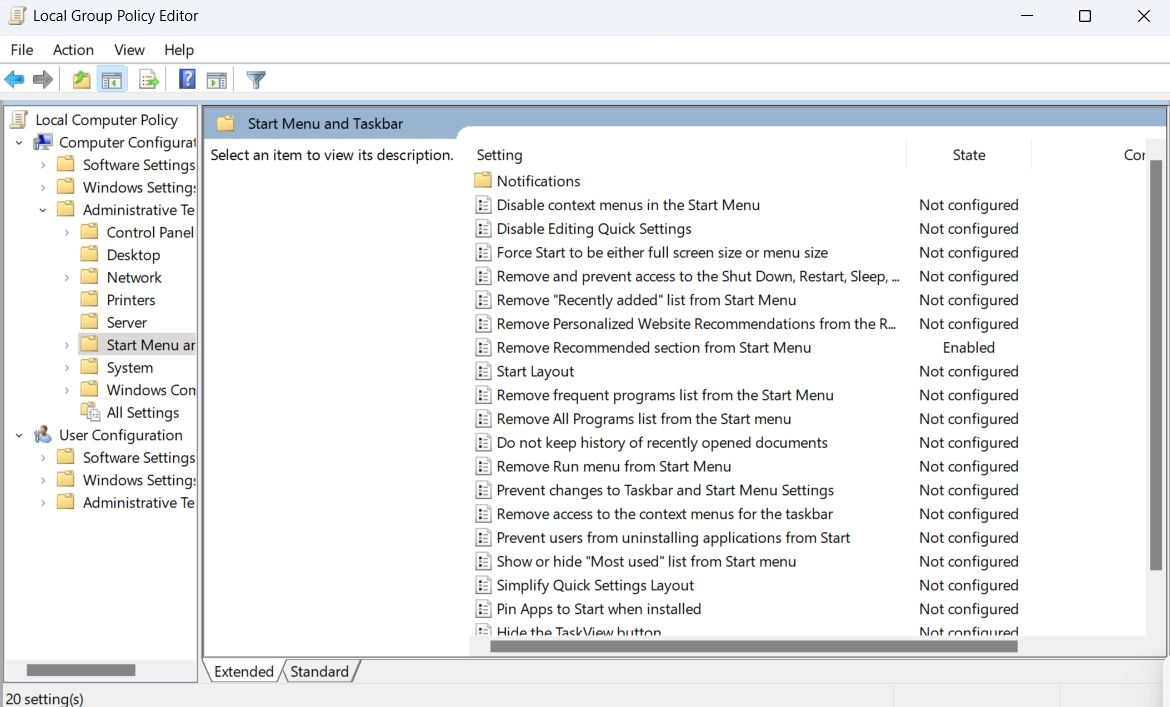
- W oknie edytora zasad, które się otworzy, wybierz opcję „Włączone”.
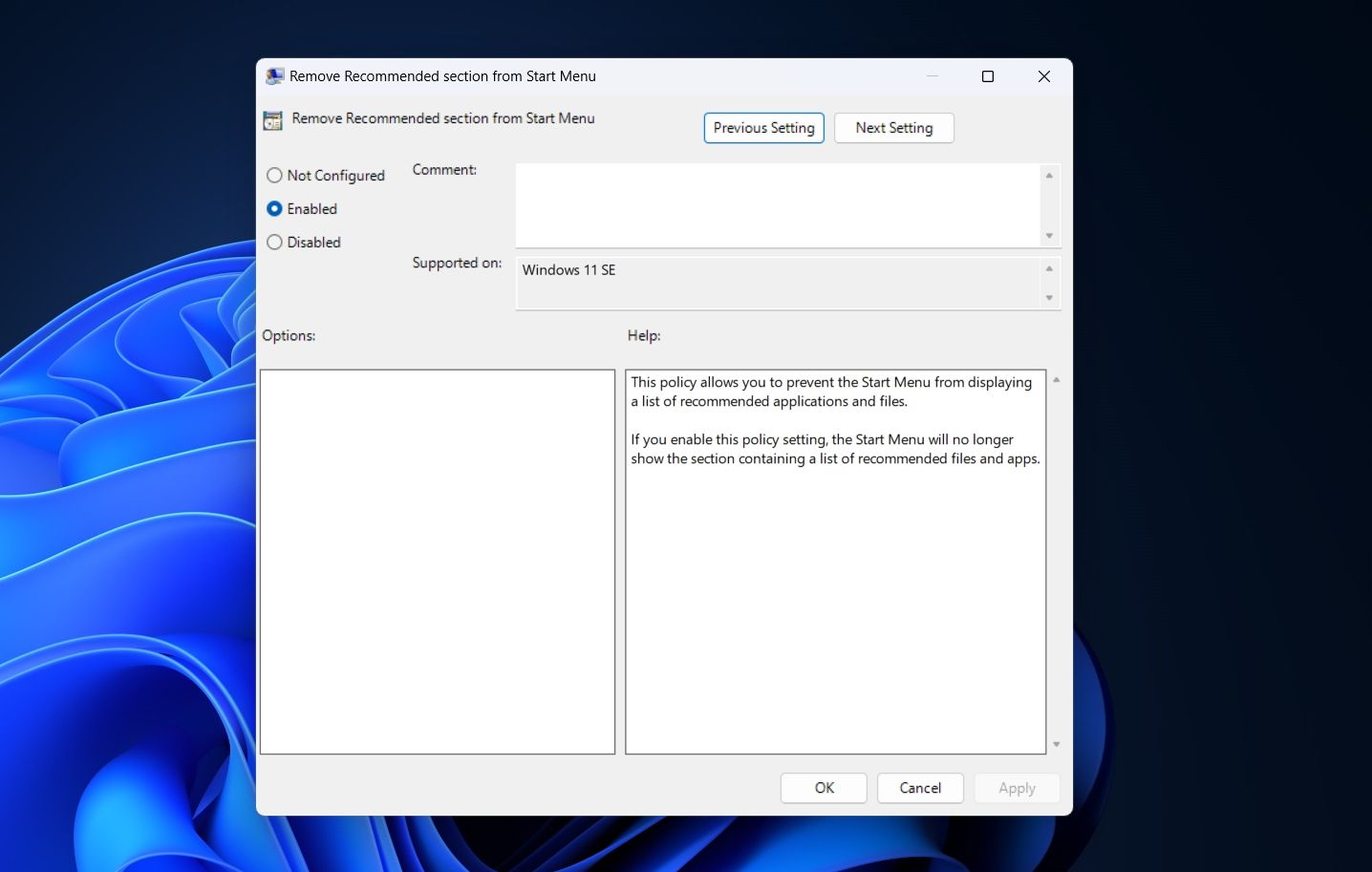
- Kliknij „Zastosuj”, a następnie „OK”.
Po wykonaniu tych kroków, zrestartuj komputer. Po ponownym uruchomieniu, sekcja „Zalecane” powinna zniknąć z menu Start.
Alternatywną i szybszą metodą na usunięcie sekcji „Zalecane” jest edycja rejestru systemu. Poniżej opisujemy, jak to zrobić:
- Otwórz okno „Uruchom”, wpisz „regedit” i naciśnij Enter.
- W „Edytorze rejestru” przejdź do następującej lokalizacji:
Komputer\HKEY_LOCAL_MACHINE\SOFTWARE\Policies\Microsoft\Windows
- Kliknij prawym przyciskiem myszy na klucz „Windows”, z menu wybierz „Nowy”, a następnie „Klucz”.
- Nazwij nowo utworzony klucz „Explorer”.
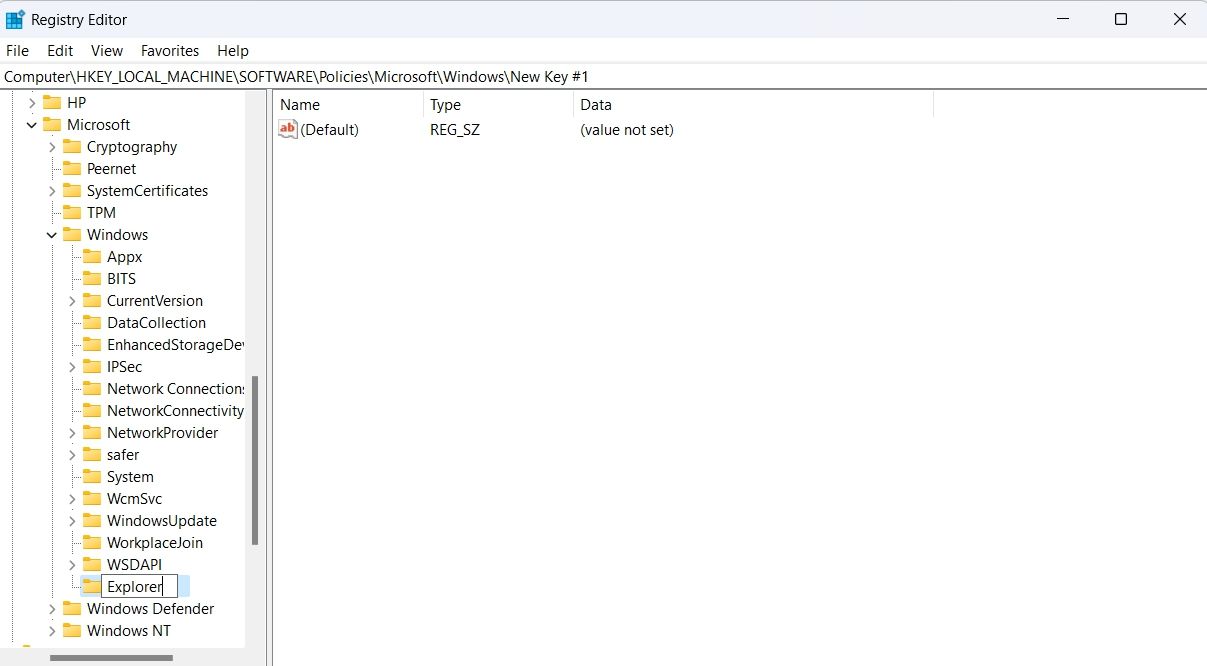
- Kliknij prawym przyciskiem myszy klucz „Explorer”, z menu wybierz „Nowy”, a następnie „Wartość DWORD (32-bitowa)”.
- Nazwij nową wartość „HideRecommendedSection”.
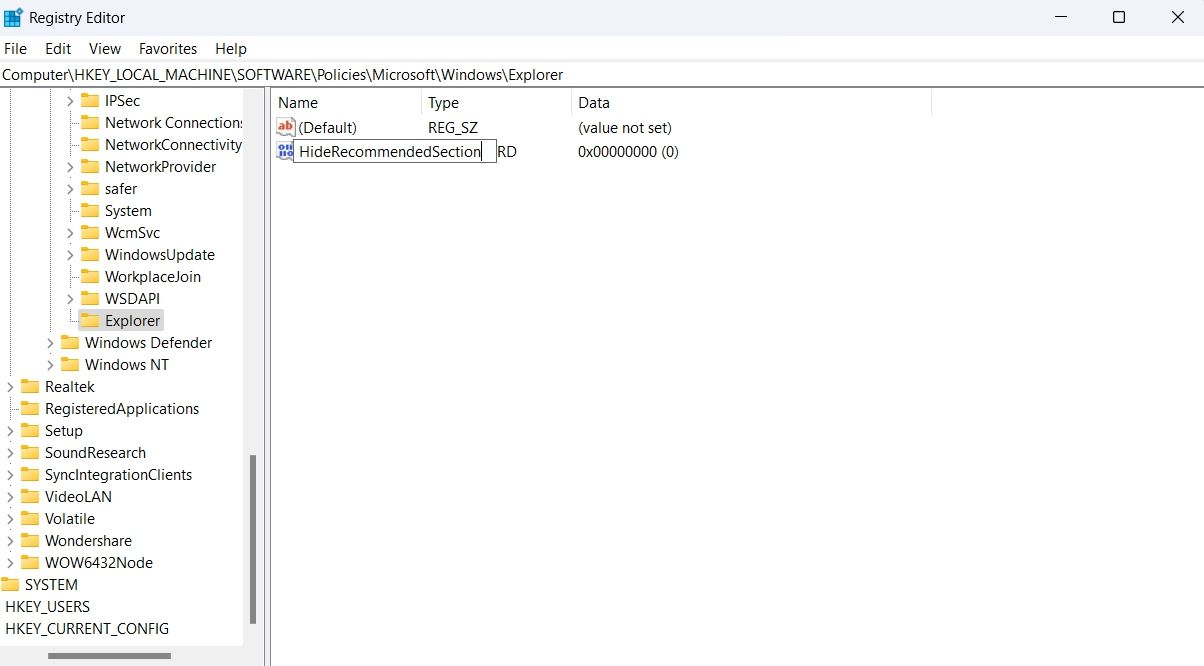
- Kliknij dwukrotnie na wartość „HideRecommendedSection” w panelu po prawej stronie.
- W polu „Dane wartości” wpisz „1” i kliknij „OK”. Spowoduje to usunięcie sekcji „Zalecane”. Aby przywrócić zmiany, wpisz „0” w polu „Dane wartości” i kliknij „OK”.
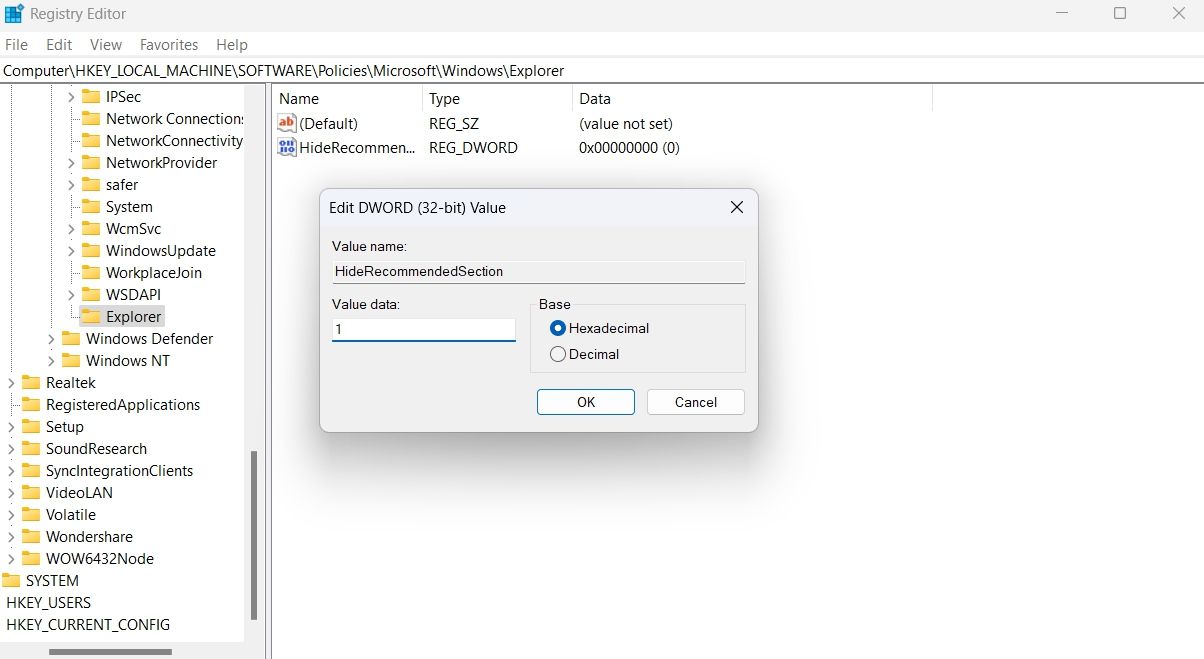
Po tych zmianach, uruchom ponownie komputer, aby zobaczyć efekty.
Za pomocą ustawień systemu Windows masz również możliwość zarządzania zawartością sekcji „Zalecane” w menu Start. Może to być przydatne, jeśli chcesz, by wyświetlane były wyłącznie zainstalowane aplikacje, tylko ostatnio otwierane pliki, lub żadne z nich.
Aby dostosować zawartość sekcji „Zalecane”, otwórz aplikację „Ustawienia”, wybierz „Personalizacja” w menu po lewej stronie, a następnie kliknij „Start” w prawym panelu. W sekcji „Start” znajdziesz trzy przełączniki: „Pokaż ostatnio dodane aplikacje”, „Pokaż najczęściej używane aplikacje” i „Pokaż polecane pliki w Start, najnowsze pliki w Eksploratorze plików i elementy na listach szybkiego dostępu”.
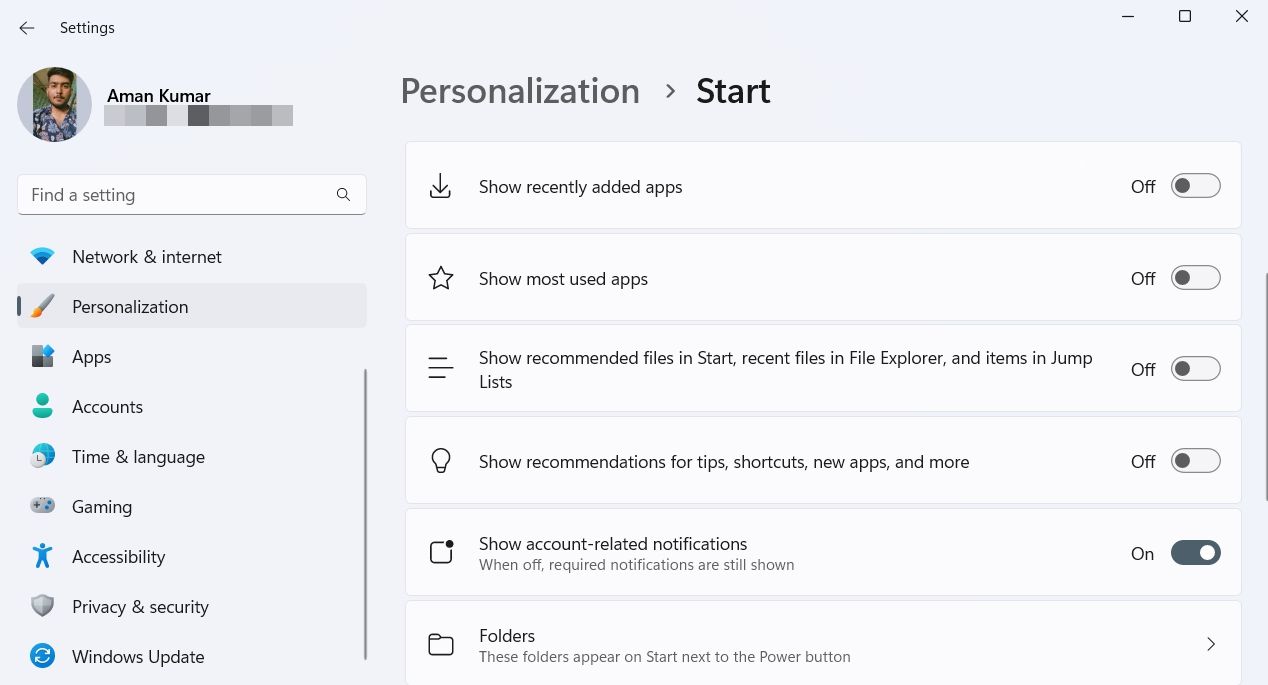
Wyłączenie opcji „Pokaż ostatnio dodane aplikacje” spowoduje, że sekcja „Zalecane” nie będzie pokazywać nowo zainstalowanych aplikacji. Podobnie, wyłączenie przełącznika „Pokaż najczęściej używane aplikacje” uniemożliwi wyświetlanie aplikacji, z których często korzystasz.
Możesz również wyłączyć opcję „Pokaż polecane pliki w menu Start, najnowsze pliki w Eksploratorze plików i elementy na listach szybkiego dostępu”, aby sekcja „Zalecane” nie pokazywała plików i folderów, do których ostatnio uzyskiwano dostęp.
Menu Start systemu Windows służy do wyszukiwania plików i programów zainstalowanych na komputerze. W systemie Windows 11 menu Start zawiera również sekcję „Zalecane”. Jeśli jednak preferujesz bardziej minimalistyczny wygląd, możesz usunąć lub zmodyfikować zawartość tej sekcji, korzystając z przedstawionych powyżej metod.
newsblog.pl
Maciej – redaktor, pasjonat technologii i samozwańczy pogromca błędów w systemie Windows. Zna Linuxa lepiej niż własną lodówkę, a kawa to jego główne źródło zasilania. Pisze, testuje, naprawia – i czasem nawet wyłącza i włącza ponownie. W wolnych chwilach udaje, że odpoczywa, ale i tak kończy z laptopem na kolanach.